Presetările IPTC pot fi create sau editate pe cameră și încorporate în fotografii noi, așa cum este descris mai jos. 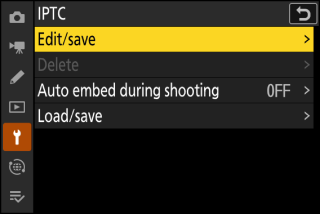
-
De asemenea, puteți încărca presetări IPTC create pe un computer.
-
Pentru a crea presetări IPTC și a le salva pe carduri de memorie pentru importare ulterioară, utilizați IPTC Preset Manager ( IPTC Preset Manager ).
- Crearea, redenumirea, editarea și copierea presetărilor
- Ștergerea presetărilor
- Încorporarea presetărilor
- Copierea presetărilor pe un card de memorie
- Copierea presetărilor pe cameră
Crearea, redenumirea, editarea și copierea presetărilor
Evidențiați [ ] și apăsați 2 pentru a afișa lista [ ] a presetărilor existente.
-
Pentru a edita sau redenumi o presetare, evidențiați-o și apăsați 2 . Pentru a crea o nouă presetare, evidențiați „Neutilizat” și apăsați 2 .
-
[ ]: Redenumiți presetarea.
-
[ ]: Afișează presetarea selectată ( Atenții: Informații IPTC ). Câmpurile selectate pot fi editate după cum doriți.
-
-
Pentru a copia o presetare, evidențiați-o și apăsați X . Evidențiați destinația, apăsați J și denumește copia.
Ștergerea presetărilor
Pentru a șterge presetări, evidențiați [ ] și apăsați 2 .
Încorporarea presetărilor
Evidențiați [ ] și apăsând 2 pentru a afișa o listă de presetări. Evidențiați o presetare și apăsați J ; presetarea selectată va fi încorporată în toate fotografiile ulterioare. Pentru a dezactiva încorporarea, selectați [ ]. 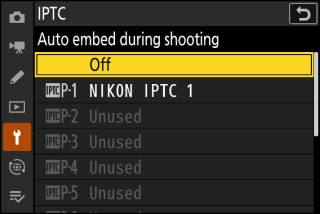
-
Presetările încorporate pot fi vizualizate pe pagina [ ] din afișajul cu informații despre fotografie.
-
Pentru a afișa pagina [ ], selectați ( M ) atât [ ] cât și [ ] pentru [ ] în meniul de redare.
Copierea presetărilor pe un card de memorie
Pentru a copia presetări IPTC de pe cameră pe un card de memorie, selectați [ ] > [ ] sau [ ], apoi evidențiați [ ] și apăsați 2 . Selectați presetarea și destinația dorite (1–99) și apăsați J pentru a copia presetarea pe card.
Copierea presetărilor pe cameră
Camera poate stoca până la zece presetări; pentru a copia presetări IPTC de pe un card de memorie la o destinație selectată pe cameră, selectați [ ] > [ ] sau [ ], apoi evidențiați [ ] și apăsați 2 . 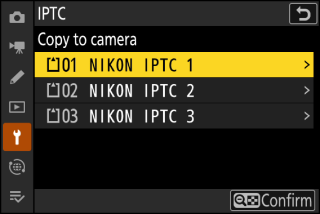
-
Evidențiați o presetare și apăsați J pentru a trece la lista [ ]. Pentru a previzualiza presetarea evidențiată, apăsați W ( Q ) în loc să apăsați J . După previzualizarea presetării, apăsați J pentru a trece la lista [ ].
-
Evidențiați o destinație și apăsați J pentru a afișa un dialog în care puteți denumi presetarea. Denumiți presetarea după cum doriți și apăsați X pentru a copia presetarea pe cameră.
-
Pe lângă cele zece presetări menționate mai sus, camera poate stoca până la trei presetări XMP/IPTC create pe un computer și salvate în format XMP. Presetările XMP/IPTC nu sunt afișate în timpul redării. Nici nu pot fi copiate de pe cameră pe un card de memorie.
-
Camera acceptă numai caractere alfanumerice romane standard. Alte caractere nu se vor afișa corect decât pe computer.
-
Numele presetarilor ( Crearea, Redenumirea, Editarea și Copierea presetărilor ) pot avea până la 18 caractere. Dacă o presetare cu un nume mai lung este creată folosind un computer, toate caracterele după al optsprezecelea vor fi șterse.
-
Numărul de caractere care pot apărea în fiecare câmp este prezentat mai jos. Orice caractere peste limita vor fi șterse.
|
Camp |
Max. lungime |
|---|---|
|
Legendă |
2000 |
|
ID eveniment |
64 |
|
Titlu |
256 |
|
Numele obiectului |
256 |
|
Oraș |
256 |
|
Stat |
256 |
|
Țară |
256 |
|
Categorie |
3 |
|
Sup. Pisică. (categorii suplimentare) |
256 |
|
Byline |
256 |
|
Titlul principal |
256 |
|
Scriitor/editor |
256 |
|
Credit |
256 |
|
Sursă |
256 |
IPTC este un standard stabilit de Consiliul Internațional de Telecomunicații de Presă (IPTC) cu intenția de a clarifica și simplifica informațiile necesare atunci când fotografiile sunt partajate cu o varietate de publicații.
Presetări IPTC pot fi create pe un computer și salvate pe carduri de memorie utilizând software-ul IPTC Preset Manager. IPTC Preset Manager poate fi descărcat gratuit de la adresa URL de mai jos. Instrucțiunile de utilizare sunt disponibile prin intermediul ajutorului online.

